Información preliminar

Antes de entrar en el tutorial, quiero decirte una cosa importante: instalar cualquier controlador en Windows 10, en la gran mayoría de los casos, basta con utilizar las herramientas incluidas en el sistema operativo.
Mi consejo, por tanto, es que se mantenga alejado de todo aquel software que le permita instalar y / o actualizar controladores automáticamente. Estas soluciones, de hecho, se utilizan a menudo para transportar malware, infestar la PC con anuncios no deseados y más. Sin mencionar el hecho de que, a menudo, descargan los controladores incorrectos que no hacen más que empeorar la estabilidad del sistema.
En resumen: para instalar controladores en Windows 10 Trate de confiar exclusivamente en las soluciones "estándar" de las que voy a hablarle. ¡Entonces no me digas que no te lo advertí!
Instale los controladores en Windows 10 a través de Windows Update
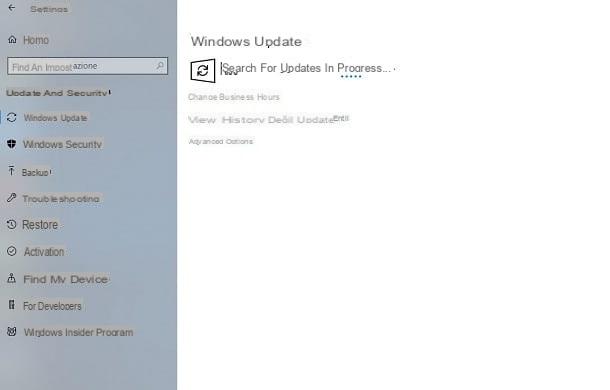
Como sus predecesores, Windows 10 está equipado con una herramienta, llamada Windows Update, que le permite mantener actualizado el sistema operativo, con respecto a los parches de seguridad y las actualizaciones de firmware de Microsoft y productos de terceros.
Esta función gratuita está habilitada de forma predeterminada en el sistema operativo, lo que permite la descarga e instalación automática de todos los componentes necesarios para mantener Windows 10 actualizado y seguro, incluidos los controladores.
Para instalar los controladores de un nuevo dispositivo conectado a la computadora, generalmente no necesita hacer nada: si los controladores están disponibles en Windows Update, el sistema los descargará e instalará automáticamente en unos segundos y esto se notificará en el pantalla (en la esquina inferior derecha).
En su lugar, para buscar actualizaciones para los controladores que ya están en su PC, use la combinación de teclas Windows + I o haga clic derecho en el botón Inicio (la bandera ubicada en la esquina inferior izquierda de la pantalla) y seleccione el elemento ajustes desde el menú contextual, para acceder a la configuración de Windows.
Después de iniciar el panel de configuración de Windows 10, seleccione los elementos Actualización y seguridad> Actualización de Windows y presione el botón Buscar actualizaciones, que se encuentra en el área de la derecha.
Al hacerlo, Windows Update buscará las actualizaciones disponibles para su PC. Si encuentra alguno, se descargarán e instalarán los componentes necesarios. En algunos casos, se le pedirá que reinicie el sistema operativo para confirmar la actualización del controlador o el parche de seguridad. En este caso, simplemente presione la tecla Reiniciar ahora y espere a que se complete el procedimiento.
Instale los controladores en Windows 10 mediante ejecutable
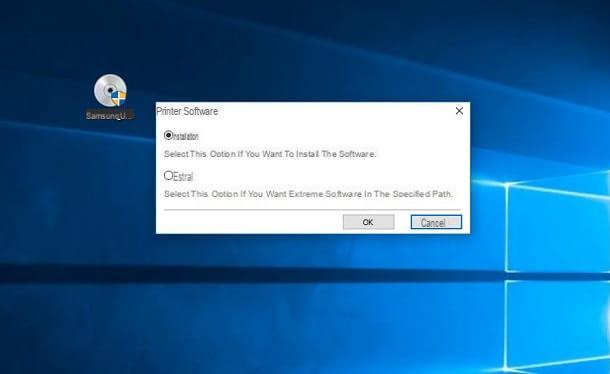
En el caso de que Windows Update no encuentre ningún controlador para instalar en la PC, puede pensar en recurrir ainstalación manual del controlador, a través de los paquetes de archivos descargables del sitio web del fabricante.
Por ejemplo, si compró una impresora Epson y Windows Update no instala automáticamente los controladores necesarios, al acceder al sitio web de Epson, puede buscar el modelo del dispositivo, descargar los controladores necesarios e instalarlos como cualquier otro programa (iniciando el paquete .exe o . MSI y siempre pinchando en Siguiente siguiente).
En las siguientes líneas, te mostraré algunas de mis guías dedicadas a descargar los controladores de algunos de los principales fabricantes de hardware.
- Conductor Acer
- Controladores de Toshiba
- Conductor Asus
- Controladores HP
- Controlador Intel
- Controlador NVIDIA
- Conductor ATI
- Conductor Samsung
- Controlador Canon
- Controlador de Epson
Nota: para algunos dispositivos más antiguos, es posible que se le proporcione paquetes .zip con el interior de los conductores en inf, para ser instalado manualmente. Para saber cómo instalarlos en Windows 10 "manualmente", siga el procedimiento que puede encontrar en el siguiente capítulo del tutorial.
Instale los controladores manualmente en Windows 10
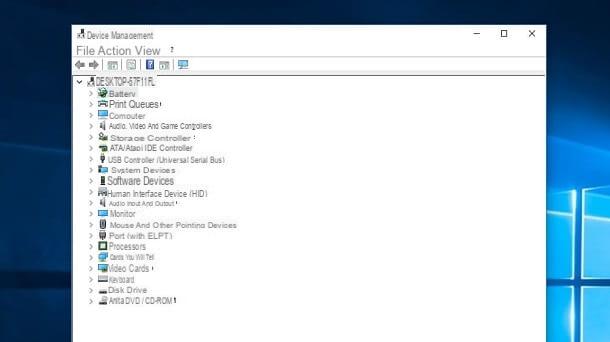
Si desea realizar elinstalación manual de un controlador para Windows 10, lo que tienes que hacer es seguir los procedimientos que te mostraré en las próximas líneas.
Primero, haga clic derecho en el botón Inicio (el icono de la bandera ubicado en la esquina inferior izquierda de la pantalla) y seleccione el elemento Gestión de dispositivos desde el menú contextual.
Ahora, en el panel que ves, haz clic en el icono +, ubicado junto al tipo de componente que desea actualizar, para expandir todos los elementos agrupados e identificar el componente para el que desea instalar los controladores: los elementos enumerados sin un controlador instalado están marcados con un 'icono con un signo de exclamación.
Una vez que haya seleccionado el componente, independientemente de si necesita instalar el controlador por primera vez o si necesita actualizarlo, haga clic derecho sobre él y elija el elemento Actualizar controlador en el menú que se abre.
En la pantalla que se le muestra, haga clic en el elemento Busca automáticamente un controlador actualizado (si está disponible, ya que en Ventanas 10 19041.423 y luego parece que Microsoft ha decidido eliminarlo) para aprovechar la función de instalación automática de controladores y, si tiene éxito, los controladores se descargarán e instalarán de Internet.
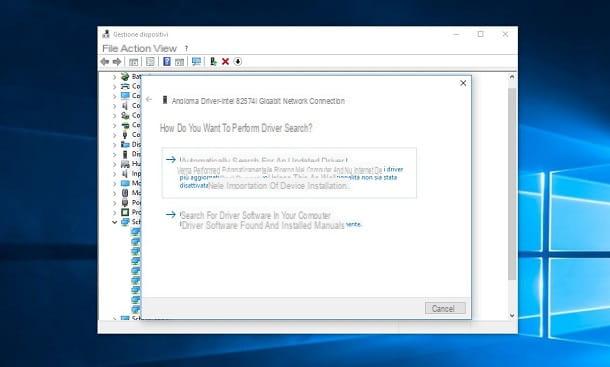
Si esta opción no funciona, repita el procedimiento anterior, pero haciendo clic en el elemento Busque el software del controlador en su computadora.
En este punto, usando el botón Hojaldre, ubique la carpeta correspondiente al paquete que descargó previamente del sitio web del fabricante, gracias a las instrucciones que le indiqué en el capítulo anterior. Finalmente, presione la tecla adelante y espere a que se instalen los controladores.
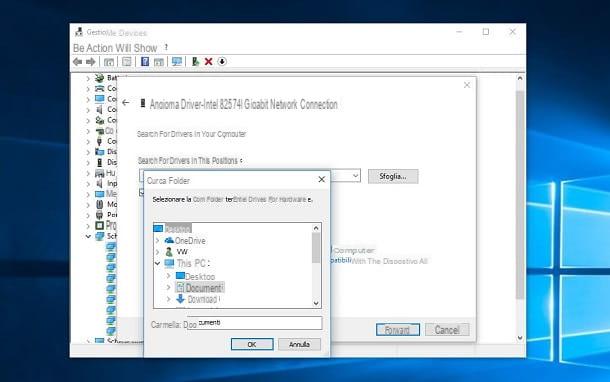
En el caso de que este procedimiento tampoco sea exitoso, en la pantalla de instalación y actualización del controlador, haga clic en los elementos Busque el software del controlador en su computadora> Elija de una lista de controladores disponibles en su computadora.
Luego presione el botón Conductor de discoteca y, en el cuadro que se le muestra, utilice la tecla Hojaldre, para ubicar la carpeta donde se encuentran los controladores que descargó anteriormente.
Luego seleccione el archivo inf de los conductores y presione el botón adelante para completar la operación. Si ve un cuadro de notificación, haga clic en Sí, para validar la instalación del controlador.
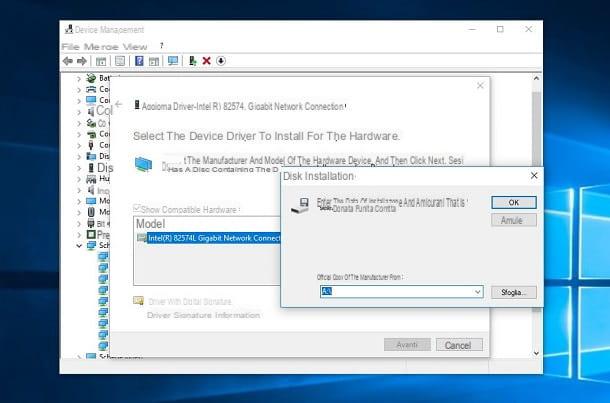
En caso de que desee conectar un componente de hardware muy antiguo, que Windows 10 no reconoce, puede usar la función Legado de hardware. En el panel Gestión de dispositivos, haga clic en los elementos Acción> Agregar hardware heredado y, en la pantalla que ve, presione la tecla adelante.
Una vez hecho esto, activa tu voz Instale el hardware seleccionado manualmente de una lista y presiona el botón adelante. En este punto, seleccione el categoría del hardware que desea instalar en su computadora y luego presione las teclas adelante e Conductor de discoteca.
Para terminar, todo lo que tienes que hacer es presionar el botón Hojaldre y ubica el archivo inf, en la carpeta donde se encuentran los controladores descargados. Luego presione el botón adelante para confirmar el procedimiento.
Instalar controladores de Windows 10 sin firmar
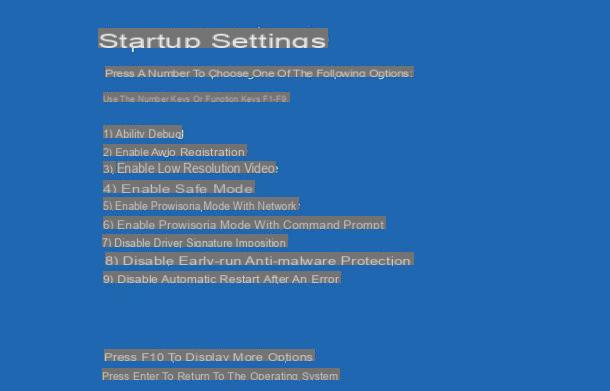
Cuando instala un controlador en Windows 10, está equipado, en casi todos los casos, con una firma digital, lo que permite garantizar la fiabilidad del software. Esta firma digital es esencial si desea asegurarse de que el controlador que está a punto de instalar sea seguro para su computadora.
Sin embargo, en algunos casos, es posible que algunos controladores no tengan una firma digital, aunque provengan de fuentes confiables. Windows 10, a pesar de la fiabilidad de la fuente, no permite su instalación si no desactiva primero la verificación de firmas.
Para deshabilitar la verificación de la firma del controlador, abra el panel de configuración de Windows, usando la combinación de teclas Windows + I o haciendo clic derecho en el botón Inicio y eligiendo la voz ajustes desde el menú contextual.
En el panel que ves en la pantalla, elige los elementos Actualización y seguridad> Recuperación y presione el botón Reiniciar ahora, bajo el encabezado Inicio avanzado. Al hacerlo, se reiniciará su computadora, mostrándole la pantalla de inicio avanzada de la PC.
Ahora, de las diferentes opciones que ve, seleccione los elementos Solucionar problemas> Opciones avanzadas> Ver más opciones de recuperación> Configuración de inicio, luego presione la tecla numérica correspondiente al elemento Deshabilitar la aplicación de la firma del conductor y espere a que la PC se reinicie.
Luego, la computadora se reiniciará sin verificar la firma digital en los controladores. Luego podrá seguir los procedimientos que indiqué en los capítulos anteriores para instalar manualmente el controlador de su interés.
Después de eso, reinicie su sistema en modo estándar y eso es todo.
Cómo instalar los controladores de Windows 10
























